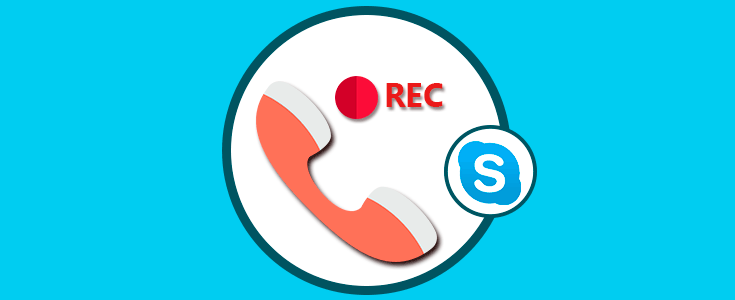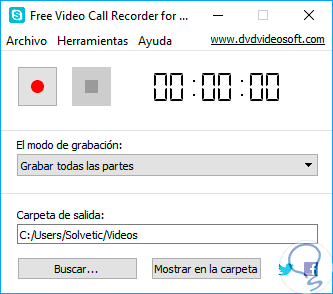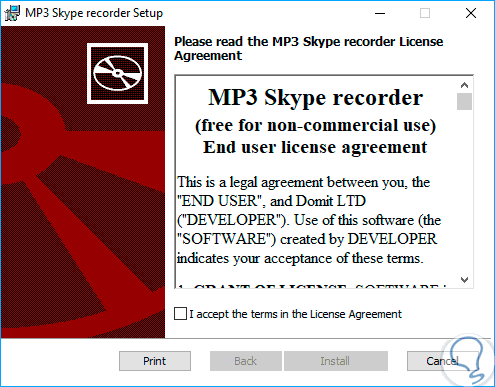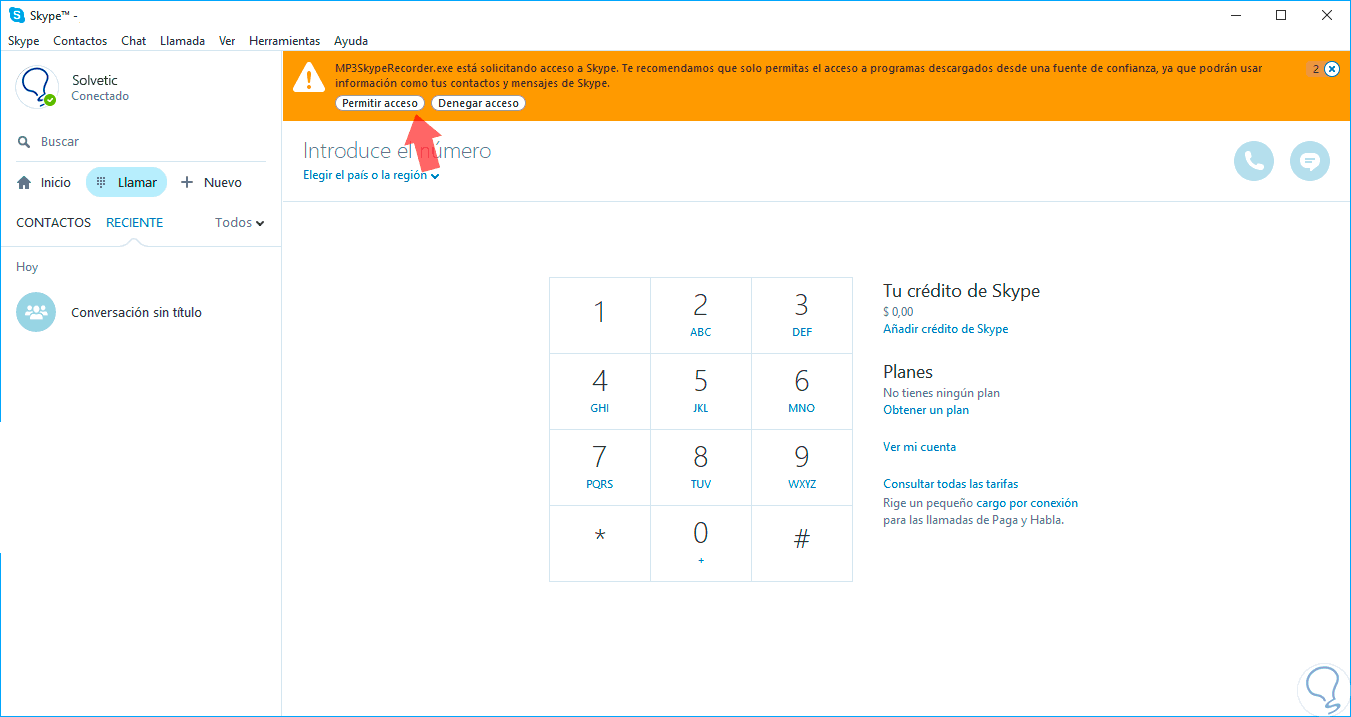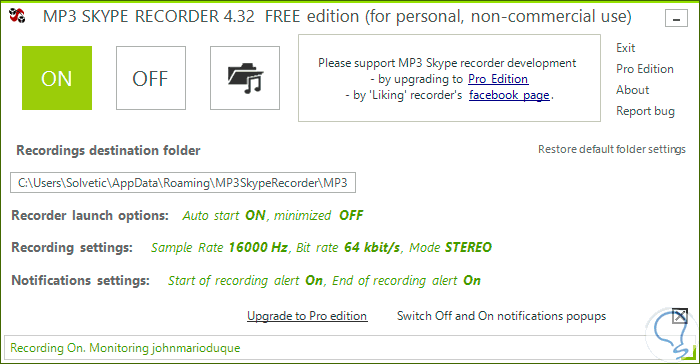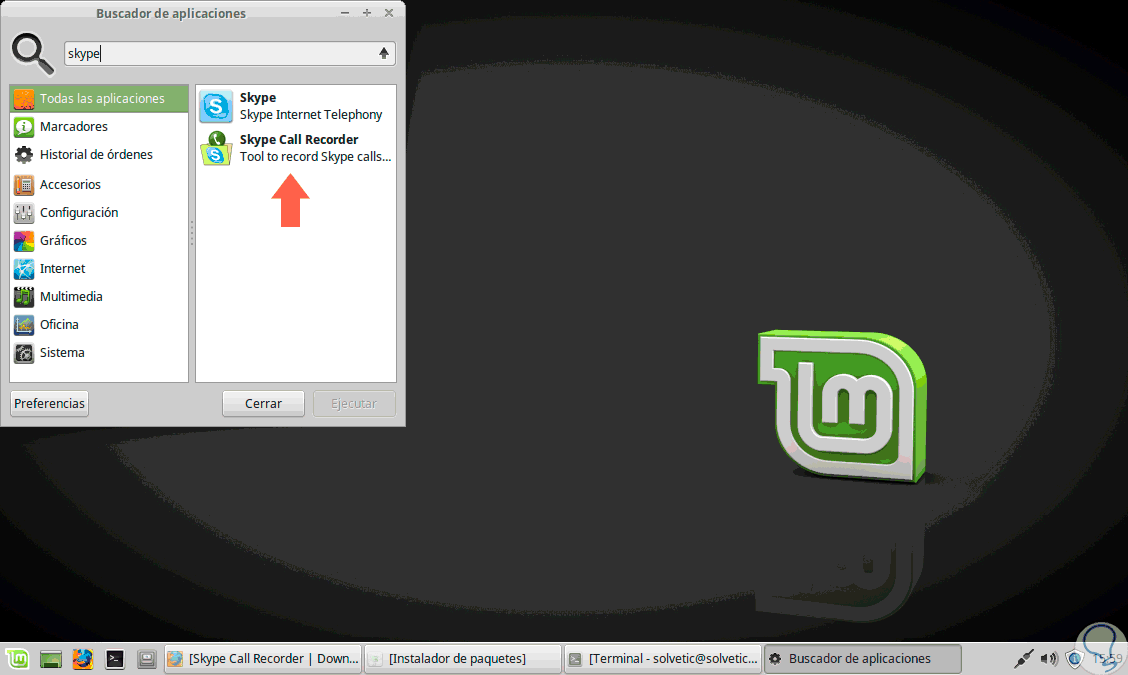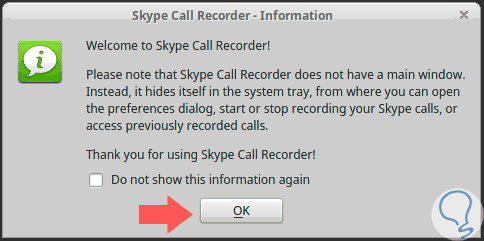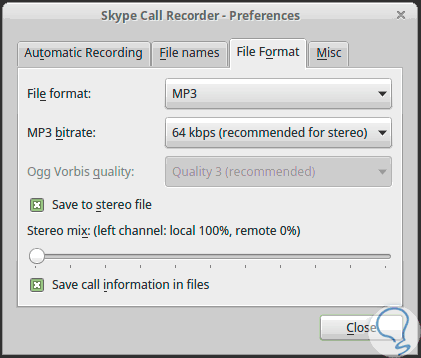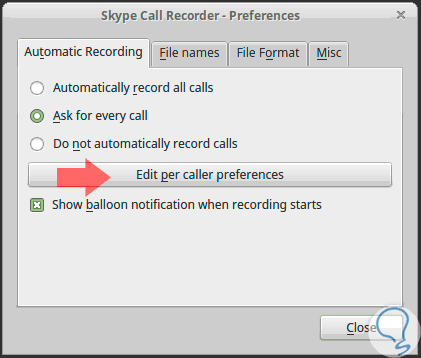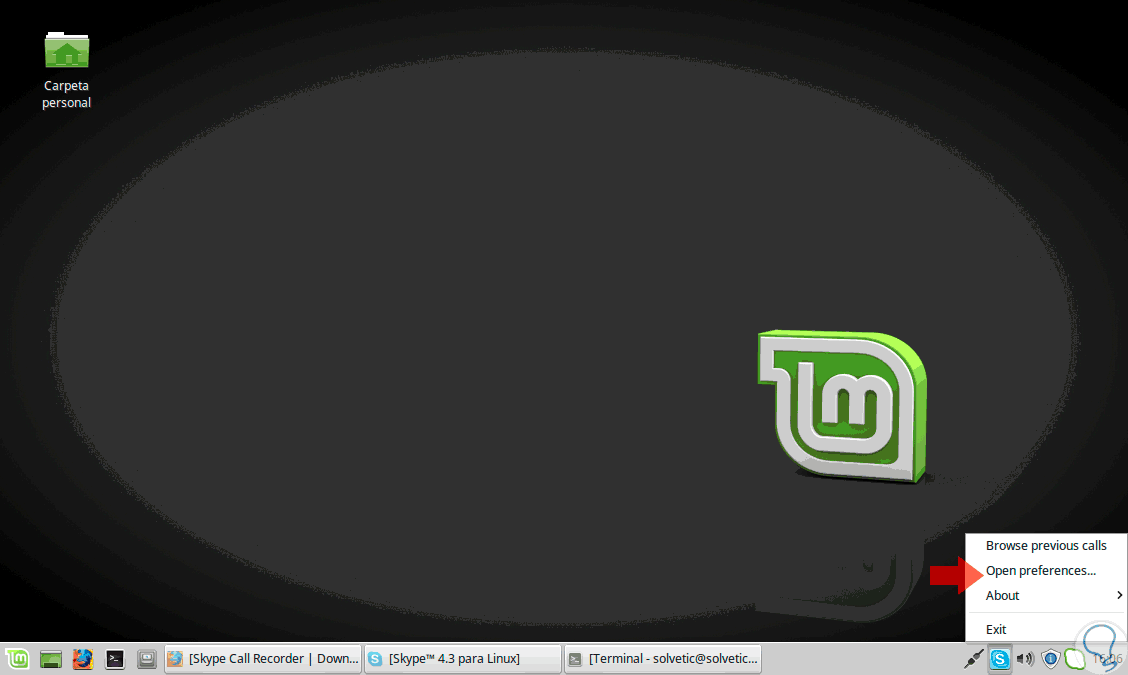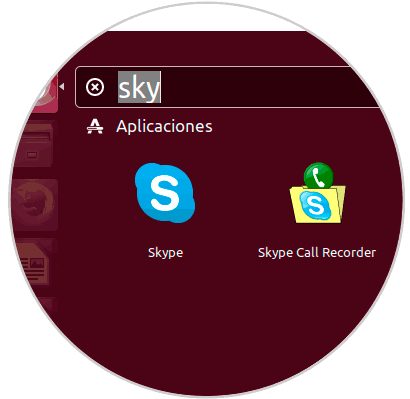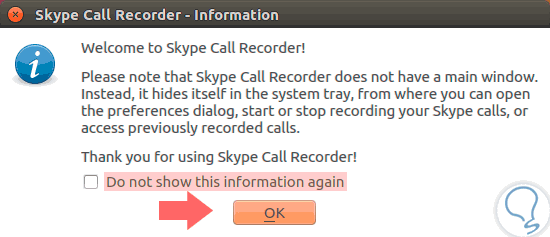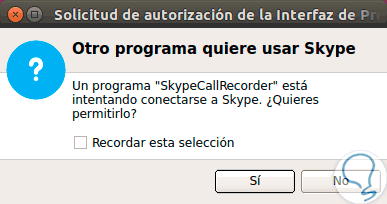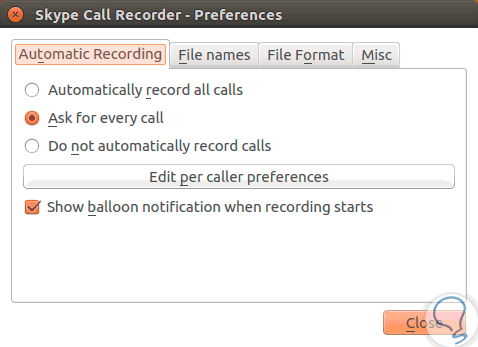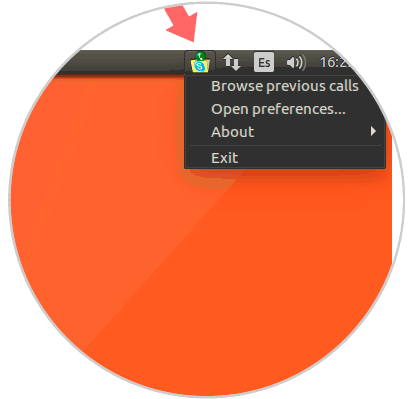Skype es una de las mejores plataformas para mensajería en especial cuando se trata de entornos empresariales gracias a sus prestaciones como:
- Llamadas a teléfonos fijos y móviles.
- Llamadas entre usuarios de Skype.
- Desvío de llamadas.
- Uso de Skype To Go para viajes internacionales.
- Creación de grupos dentro de la plataforma.
- Mensajería de video e instantánea.
- Uso de Emojis.
- Función GroupMe para compartir elementos multimedia.
Una de los principales usos de Skype es el asociado a las llamadas y una de las buenas prácticas que muchos usuarios pueden tomar es grabar determinadas llamadas con el fin de contar con un soporte a corto, mediano o largo plazo.
En esta oportunidad veremos cómo grabar estas llamadas en sistemas operativos Windows, Mint o Ubuntu.
1. Cómo grabar llamadas de Skype con Free Video Call Recorder
en Windows 10
Para llevar a cabo esta tarea en Windows 10 será necesario descargar y usar la aplicación Free Video Call Recorder la cual podemos descargar de forma gratuita en el siguiente enlace:
- Permite grabar solo el audio en ambos sentidos.
- Permite la grabación de video en un solo sentido.
- Gratuita.
- Graba audio y video en alta calidad.
- Cuenta con la opción de pausar la grabación.
- Poco consumo de recursos del sistema.
- Graba en directo.
- Compatible con todas las ediciones de Windows.
Una vez descargado el ejecutable procedemos a su respectiva instalación en el sistema.
Una vez instalado este será su entorno:
Allí tenemos las siguientes opciones:
- Definir el modo de grabación entre Todas las partes, solo otra parte o solo el audio.
- Establecer la ruta donde se ha de alojar la llamada.
- Allí simplemente pulsaremos en el icono de grabación para iniciar el proceso.
2. Cómo grabar llamadas de Skype con MP3 Skype Recorder
en Windows 10
Otra de las aplicaciones disponibles para Windows 10 es MP3 Skype Recorder el cual podemos descargar en el siguiente enlace:
- Gratuito.
- Soporta la nueva versión de Skype UWP (Aplicación Universal).
- Almacena el audio en formato MP3.
- Cuenta con opciones de grabación automáticas o manuales.
- Interfaz de uso sencilla.
- Puede ser usado para llamadas P2P (Person to Person).
Procedemos con la ejecución del archivo descargado para su instalación:
Una vez finalizada la instalación veremos que será necesario dar acceso en Skype a la aplicación:
Con el acceso aprobado esta será la interfaz de MP3 Skype Recorder. Allí podremos realizar todos los ajustes de grabación de la aplicación.
3. Cómo grabar llamadas en Linux Mint 18.1
Para grabar las llamadas de Skype en entornos Mint usaremos la herramienta Skype Call Recorder la cual nos brinda las siguientes características:
- Gratuita.
- Permite la grabación de las llamadas en formatos como MP3, Ogg Vorbis o WAV.
- Licenciado por GNU GPL.
- Cuenta con opciones de grabación automáticas o manuales.
- Configuración automática de llamadas.
En caso de no contar con Skype en Linux Min ejecutaremos el siguiente comando:
sudo apt-get install Skype
La aplicación Skype Call Recorder podrá ser descargada en el siguiente enlace. Recordemos que para ver el tipo de arquitectura podremos usar el comando
uname -m
Una vez instalada la aplicación a través del gestor de paquetes de Mint procedemos a ubicar la aplicación:
Una vez ejecutemos la aplicación veremos lo siguiente. Pulsamos en OK.
Iniciamos Skype y las opciones que nos ofrece esta aplicación son:
- Definición del formato de grabación entre MP3, WAV o Ogg.
- Definir la tasa de bits de la grabación.
- Establecer la ruta donde se almacenarán las grabaciones.
En la pestaña Automatic Recording podremos grabar de forma automática las llamadas o bien definirlas de forma manual.
Para acceder a estas opciones será necesario pulsar en el icono de la aplicación ubicado en la barra de tareas y allí seleccionar la opción Open preferences.
4. Cómo grabar llamadas en Ubuntu
La misma aplicación de Mint aplica para Ubuntu 17.04.
Para instalar Skype en Ubuntu 17.04 será necesario ejecutar los siguientes comandos en su orden:
cd ~ sudo dpkg --add-architecture i386 sudo aptitude update wget -c https://download.skype.com/linux/skype-ubuntu-precise_4.3.0.37-1_i386.deb sudo dpkg -i skype-ubuntu-precise_4.3.0.37-1_i386.deb
Y si se genera algún error ejecutaremos lo siguiente:
sudo apt-get -f install
Para instalar Skype Call Recorder en Ubuntu 17.04 usaremos alguno de los siguientes enlaces:
Una vez instalado mediante el instalador de software de Ubuntu procedemos a su búsqueda y respectiva ejecución:
Al ejecutarlo se desplegará lo siguiente:
Pulsamos en OK. Al ejecutar Skype se desplegará el siguiente mensaje:
Pulsamos en Sí para que la aplicación tenga acceso a Skype. Las opciones de la aplicación son exactas que en Mint:
Para acceder a ellas pulsamos en el icono de la aplicación ubicado en la parte superior de Ubuntu 17.04:
Con estas prácticas herramientas podremos grabar nuestras llamadas de Skype de forma sencilla.